Kā neļaut lietotājiem lejupielādēt ļaunprātīgus failus. Kā novērst lejupielādi no Chrome? Aizliegt lejupielādi no interneta

Kā novērst lejupielādi no pārlūka Chrome: papildu aizsardzība jūsu sistēmai. Domāju, ka katrs vecāks ne reizi vien ir saskāries ar situāciju, ka, “pateicoties” tuvinieku rotaļīgajām mazajām rociņām un ārkārtīgi zinātkārajiem prātiem, kārtējo reizi nācās atbrīvoties no lejupielādes no interneta sekām. Vai nu dēls lejupielādē kādu ar vīrusu inficētu spēli, vai arī sieva iekrīt kārtējā krāpnieku viltībā. Bet visbiežāk šī situācija beidzas ar to, ka jums ir jāsazinās ar datoru remonta speciālistiem ar lūgumu pilnībā iztīrīt vai pārbaudīt, vai sistēma nav inficēta. Es jums parādīšu radikālu veidu, kā atbrīvoties no pastāvīgām galvassāpēm. Vai tu to vispār vari? atspējot lejupielādi no pārlūkprogrammas, kas neļaus NEVIENAM failam iekļūt sistēmā Windows no tīkla, izmantojot Chrome Google. Parasti šādus aizliegumus var veikt, izmantojot grupas politikas redaktoru. Tomēr lietotājiem Pašdarināts versijās šis redaktors tradicionāli nav pieejams. Tātad mēs strādāsim caur reģistru.
Kā novērst lejupielādi no Chrome?
Atveriet reģistra redaktoru un dodieties uz šo filiāli:
HKEY_CURRENT_USER\Software\Policies\Google\Chrome
Ja zem sadaļas Politikas jūs neatradāt Google, vienkārši izveidojiet to. Es jums parādīšu, kā:
- mēs sasniedzam Politikas
- Ar peles labo pogu noklikšķiniet un atlasiet izveidot jaunu nodalījumu:
- mēs to saucam Google. Tajā atkal izveidojam jaunu sadaļu ar nosaukumu Chrome. Un iekšā Chrome izveidosim labajā pusē DWORD parametrs (32 biti) ar nosaukumu Lejupielādes ierobežojumi nekavējoties piešķirot tai vērtību 3 . Kā šis:
 Īsumā par pēdējo. Kopumā parametram varat iestatīt trīs vērtības, tostarp:
Īsumā par pēdējo. Kopumā parametram varat iestatīt trīs vērtības, tostarp:
- 0 - lejupielādējiet to, ko mēs vēlamies
- 1 – bloķē aizdomīgas lejupielādes
- 2 – gandrīz tas pats, bet līmenis ir nopietnāks
- 3 - Jūs jau zināt…
Restartējiet pārlūkprogrammu Google Chrome, nerestartējot pašu Windows, un pēc tam lejupielādējiet, izmantojot Chrome nekas neizdosies. Nebūs pieejama arī iespēja lejupielādēt PDF dokumentus un citus pārlūkprogrammā atvērtos failus. Tas ir, jūs varat to apskatīt, bet ne lejupielādēt. Jūs droši vien saprotat, kā atsaukt paveikto. Veiksmi
Šajā rakstā sniegtie norādījumi attiecas uz Chrome versiju 61 un jaunākām versijām.
Tālāk sniegtā informācija attiecas uz pārvaldītajām Chrome pārlūkprogrammām Windows datoros,Macun Linux.
Chrome administratori var izmantot kārtulu Lejupielādes ierobežojumi lai neļautu lietotājiem lejupielādēt aizdomīgus failus, piemēram, ļaunprātīgu programmatūru vai inficētus failus. Tajā pašā laikā varat bloķēt visu failu lejupielādi vai tikai to failu lejupielādi, kurus Google drošā pārlūkošana identificē kā bīstamus. Ja mēģināsit lejupielādēt šādu failu, Google drošā pārlūkošana lietotājam parādīs brīdinājumu, kuru nevar apiet.
1. darbība: izlasiet noteikumu
Tas neļauj lietotājiem apiet brīdinājumus funkcijā Droša pārlūkošana un lejupielādēt aizdomīgus vai jebkādus failus.
Iestatiet šo noteikumu uz vienu no šīm vērtībām:
- 0 (Nav īpašu ierobežojumu). Lietotāji var lejupielādēt jebkurus failus, taču joprojām saņems brīdinājumus par lapām, kuras Droša pārlūkošana ir identificējusi kā aizdomīgas. Tas ļaus lietotājiem apiet brīdinājumus un pāriet uz pieprasīto lapu.
- 1 (Bloķējiet bīstamas lejupielādes). Lietotāji var lejupielādēt visus failus, izņemot tos, kuriem Droša pārlūkošana parāda brīdinājumu par draudiem.
- 2 (Bloķējiet potenciāli bīstamas lejupielādes). Lietotāji var lejupielādēt visus failus, izņemot tos, par kuriem Droša pārlūkošana parāda brīdinājumu iespējams draudi.
- 3 (Bloķēt visas lejupielādes). Lietotāji nevar lejupielādēt failus.
Nav konfigurēts: kārtulas noklusējuma vērtība ir Bez robežām.
Ko noteikums aizliedz
Šis noteikums novērš lejupielādes, kas tiek aktivizētas, kad lietotājs atlasa saiti lapā vai ar peles labo pogu noklikšķina uz faila un atlasa komandu Saglabāt saiti kā.
Tomēr ierobežojumi neattiecas uz gadījumiem, kad lietotāji saglabā lapu, noklikšķinot Fails Saglabāt lapu kā vai Ronis Saglabāt kā PDF.
2. darbība. Iestatiet kārtulu
Tālāk atlasiet savu operētājsistēmu, lai skatītu norādījumus.
WindowsNoteikumi attiecas uz lietotājiem, kuri pārlūkprogrammā Chrome ir pierakstījušies pārvaldītā kontā.
Izmantojot grupas politika
IN grupas politikas redaktors Microsoft Windows (datora konfigurācijas vai lietotāja konfigurācijas mape):
macOSTālāk sniegtā informācija attiecas uz Apple datoru lietotājiemMackuri ir pierakstījušies pārvaldītā kontā pārlūkprogrammā Chrome.
Savā Chrome konfigurācijas profilā pievienojiet vai atjauniniet tālāk norādīto atslēgu un pēc tam piemērojiet izmaiņas lietotājiem.
Iestatījums atslēgai Lejupielādes ierobežojumi nozīmē
Šeit ir daži veidi, kā pasargāt sevi:
1) Ar palīdzību Java skripts. Izmantojot JS, mēs bloķējam iespēju zvanīt ar peles labo pogu noklikšķiniet izvēlnes attēlā ar Saglabāt attēlu. Piemērots kā opcija pret nepieredzējušiem lietotājiem.

2)
Sastāv no attēla slēpšanas un parādīšanas kā fons caur stiliem. Atkal, jūs varat to lejupielādēt, bet tikai pēc apskates CSS-record un pēc tam adreses ievades rindā ievadot atbilstošo URL. Tas padarīs dzīvi daudz grūtāku tiem, kas lejupielādē jūsu attēlus!
Kods CSS. Izveidojiet klasi ar slēptu attēlu
Fons (fons: url("img.jpg") bez atkārtošanās; platums: 150 pikseļi; augstums: 150 pikseļi;)
un kods HTML. Mēs ievietojam to attēlam atbilstošajā vietā.
Jūs varat uzreiz izveidot stilus div reģistrēties
3) Šī metode pasargās no jūsu attēla URL izmanto citā vietnē, tas ir, viņi raksta jūsu vietnes attēla adresi, un tas tiek parādīts tajās. Šo parādību sauc - karstā saite. Rezultātā katra šāda pieminēšana radīs slodzi uz serveri. Lai novērstu šādas darbības, atvērsim failu .htaccess savas vietnes saknē un ierakstiet tur izteiksmi, kas vienmēr visas šādas saites novirzīs uz citu, nevajadzīgu attēlu, jā, tas var būt nepiedienīgi.
RewriteEngine ieslēgts
#Aizstāt?yoursite\.ru/ ar savu URL
RewriteCond %(HTTP_REFERER) !^http://(.+\.)?mysite\.ru/
RewriteCond %(HTTP_REFERER) !^$
#Aizstāt /images/empty.jpg ar citu jebkuru attēlu
RewriteRule .*\.(jpe?g|gif|bmp|png)$ /images/empty.jpg [L]
Kurš ir labāks?
Optimālais ceļš joprojām ir atšķirīgs. Tā vietā, lai novērstu attēlu zādzību, varat to izmantot ar labumu sev. Lai to izdarītu, piemēram, jebkurā grafiskajā redaktorā Photoshop, izveidojiet tukšu ūdenszīme (daļēji caurspīdīga) vietnes zīme, ko pēc tam ielīmējat kā atsevišķu slāni tajā pašā Photoshop uz visiem saviem attēliem. Rezultātā, pat ja viņi tos nozags, viņi vienmēr redzēs jūsu vietnes adresi!
Ja vēlaties attēlam izveidot ūdenszīmi, nelejupielādējot specializētas programmas, es varu ieteikt tiešsaistes pakalpojumu, kas aprakstīts rakstā
Strādājot internetā, lietotājam var būt nepieciešams aizliegt noteiktu failu lejupielādi – piemēram, drošības nolūkos vai trafika patēriņa ierobežošanai. To var izdarīt, izmantojot dažu pārlūkprogrammu standarta rīkus vai īpašas programmas.
Instrukcijas
Ērtākais veids, kā ierobežot failu lejupielādi, ir pārlūkprogramma Opera. Lai to izdarītu, atveriet: "Rīki" - "Vispārīgie iestatījumi" - "Papildu" - "Saturs" - "Bloķēts saturs" un pievienojiet failu paplašinājumus, kas ir jābloķē. Piemēram, *.exe – izpildāmajiem failiem, *.avi – video failiem utt. Visi faili ar norādītajiem paplašinājumiem tiks bloķēti, kad mēģināsit tos lejupielādēt.
Lai novērstu failu lejupielādi pārlūkprogrammā Internet Explorer, atveriet "Rīki" - "Interneta opcijas" - "Drošība". Logā “Select a zone to configure its security settings” atlasiet “Internet” un noklikšķiniet uz pogas “Other...” Logā “Security Settings – Internet Zone” atrodiet sarakstu “Settings” un tajā grupa “Lejupielādēt”. Šajā grupā opcijai Failu augšupielāde atlasiet Atspējot un saglabājiet izmaiņas, noklikšķinot uz Labi.
Ir iespējams iestatīt aizliegumu lejupielādēt failus tieši sistēmas reģistrā. Lai to izdarītu, komandrindā ierakstiet regedit, pēc tam palaistajā redaktora logā atveriet reģistra filiāli: HKEY_CURRENT_USER Software Microsoft Windows CurrentVersion Internet Settings Zones 3.
Loga labajā daļā atrodiet rindu “1803”, ar peles labo pogu noklikšķiniet uz tās un konteksta izvēlnē atlasiet “Mainīt”. Tiks atvērts neliels logs, kurā mainīsiet parametra vērtību no 0 uz 3. Saglabājiet izmaiņas. Pēc tam IE nevarēs lejupielādēt failus no interneta. Šī metode ir diezgan radikāla, taču dažos gadījumos tā var būt noderīga.
Ja pie datora strādā vairāki cilvēki un jums ir pilnībā jākontrolē viņu trafiks, ieskaitot failu lejupielādi, vislabāk ir instalēt starpniekserveri datorā ar piekļuvi internetam, izmantojot pieteikumvārdu un paroli. Starpniekservera iestatījumos varat arī norādīt noteikumus, kas aizliedz noteiktu failu lejupielādi.
Sveiki visiem. Mūsdienās bērna laika pavadīšanas pie datora un interneta problēmu risināšana kļūst diezgan sarežģīta.
Mūsdienu bērnam datora atņemšanu var salīdzināt ar lasītprasmes atņemšanu viduslaikos. Bet ir diezgan saprātīgi optimizēt bērna laiku ar datoru.
Spēļu sesiju ilgums un interneta apmeklējuma drošība ir daži no galvenajiem vecāku kontroles parametriem.
Operētājsistēmā Windows 7 ir iekļauti vairāki pakalpojumi, kas varētu palīdzēt vecākiem veikt nepieciešamo kontroli pār piekļuves ierobežošanu lietojumprogrammām, vietnēm un spēlēm. Turklāt vairākas papildu programmatūras nodrošina papildu uzraudzības iespējas.
Piemēram, tādas sarežģītas lietojumprogrammas kā Norton Internet Security un Kaspersky Internet Security mūsdienās arī spēj atrisināt šīs problēmas. Tiem, kas neatbalsta kombinēto programmatūru, var būt opcijas, kas paredzētas tikai vecāku kontroles veikšanai.
Lielākā daļa no tām ir angļu valodā, taču, pieaugot pieprasījumam pēc šādām programmām, rusificētās versijas kļūst arvien izplatītākas.
1.1 KidsControl
Programmatūru KidsControl izstrādāja YapSoft programmētāji. Programmas apjoms ir mazs. Kopā 4,4 MB. Ir koplietošanas programmatūras statuss.
Tas ir paredzēts, lai kontrolētu piekļuves laiku interneta resursiem. Programmas īpatnība ir tāda, ka, mēģinot piekļūt aizliegtai vietnei vai vienkārši piekļūt internetam nenorādītā stundā, tīmekļa lapa netiks rādīta. Tā vietā tiek parādīts ziņojums "Serveris nav atrasts".


Tāpat kā jebkura programma no vecāku kontroles sērijas, šī programmatūra sastāv no diviem moduļiem. Pirmais modulis ietver lietojumprogrammu, kas ir atbildīga par vietņu bloķēšanu.
Otrais modulis- Tas ir pats vadības panelis. Lai iekļūtu vadības panelī, tiek izmantots īpašs kods. Šifrs tiek iestatīts, izmantojot īpašu tastatūru, kurā ir skaitļi no nulles līdz 10. Šāda veida aizsardzība pasargās iestatīto paroli no taustiņu bloķētājiem.


Otrais modulis, proti, vadības panelis, satur vairākus profilus.
Noklusējums ir profils "bērns" un profils "bez robežām". Turklāt varat izveidot profilus citiem ģimenes locekļiem.
Ja, startējot KidsControl, kods netika ievadīts, programma sāksies ar profilu "bērns". Lai pārslēgtos uz citu profilu, jums būs jāievada pareizā šifrēšanas kombinācija.
Interesantākais ir tas, ka piekļuves kods vadības panelim un kods, lai dotos uz profilu "bez robežām" var būt dažādi. Katram profilam ieteicams iestatīt savu šifra kombināciju.


Detalizētāki iestatījumi paredz papildu ierobežojumus: tīmekļa filtrs pēc kategorijas, piekļuves interneta resursiem ierobežošana pēc laika, vietņu baltie un melnie saraksti, noteikta veida failu lejupielādes aizliegumi.
Un tomēr, neskatoties uz to, ka tīmekļa filtrs ir aprīkots ar miljona vietņu datubāzi, testēšana liecina, ka ar to nepietiek. Ieslēdzot visu kategoriju vietņu, tostarp pat videoklipu un mūzikas, bloķēšanu, dodoties uz Google meklētājprogrammu, dažas no tām joprojām tiks parādītas pārlūkprogrammā.
Tāpēc nenāktu par ļaunu pievienot programmatūru, kas palīdzētu šādam programmatūras produktam Kaspersky Internet Security(vairāk par viņu zemāk). Šajā kombinācijā abas programmas papildinās viena otru un nodrošinās stingrāku kontroli pār interneta resursiem.
Ir iespējams arī ierobežot piekļuvi internetam pēc laika. Tādā laikā nav iespējams neatvērt tīmekļa lapu un apskatīt informāciju pastā. Šīs programmas trūkums ir tāds, ka var izveidot grafiku darbam pie datora, bet nevar iestatīt kopējo stundu skaitu, ko bērns pavada internetā dienas laikā.


Atšķirības ir arī melno un balto sarakstu darbā, proti, ka, veidojot vietņu balto sarakstu, nav jābūt pārliecinātam, ka tie ir resursi, kurus bērns apmeklēs.
Tie vienkārši būs pieejami, tas arī viss. Lai izveidotu vietņu balto un melno sarakstu, jums jāizmanto simbols “*”. Piemēram, ja melnajā sarakstā norādāt rindiņu “*tube”, bērns nevarēs apmeklēt vietnes YouTube un Rutube.
Tas ir, ja vietnes nosaukumā ir norādīta norādītā rakstzīmju kombinācija, tā netiks parādīta pārlūkprogrammā. Bet, ja, piemēram, pievienojat vietni YouTube.com baltajam sarakstam, melnais saraksts to nebloķēs, ja ir rakstzīmju kombinācija.
Ir vērts pievērst uzmanību ierobežojumiem dažādu veidu failu lejupielādēšanai. Šīs opcijas pārbaude parāda, ka tā ir diezgan pareiza, taču būtu jauki pievienot iespēju manuāli pievienot aizliegtos failu tipus. Piemēram, ja bloķēsit ZIP failu lejupielādi, RAR arhīvu lejupielāde turpināsies bez problēmām.
2 Vecāku kontrole programmā Kaspersky Internet Security
Vecāku kontrole vairs nav nekas neparasts lietojumprogrammās, kas ir atbildīgas par datora drošību internetā.
Labs piemērs varētu būt modulis "Vecāku kontrole" programmatūrā Kaspersky Internet Security.

Kad ir aktivizēta vecāku kontrole, visi lietotāji saņem profilu "Bērns", kas nozīmē atbilstošus ierobežojumus, kas tiek iestatīti, izmantojot programmas iestatījumus.
Profils zvanīts "vecāks" ietver iespēju pilnībā piekļūt interneta resursiem. Šajā gadījumā vecāku kontroles modulis paliek iespējots.
Profila izvēle "vecāks" jums ir jāiestata parole. Iespēja izslēgt vecāku kontroli vai izmantot profilu "vecāks" Tas būs iespējams, tikai norādot pareizo paroli.
Programmatūra Kaspersky Internet Security ir iespēja individuālai pieejai katrai vietnei atsevišķi, pasta u.c. Ja vietņu kategorija bērnam nav vēlama, to var padarīt nepieejamu. Tas attiecas arī uz pastu un tērzēšanu. Precīzāka iestatīšana ietver interneta resursu melnbalto sarakstu izveidi.
Šīs programmas vecāku kontrole ietver pat interneta resursu izmantošanas laika ierobežojumus. Iestatīšana ietver ikdienas sesiju skaita vai stundu iestatīšanu, kas ļauj piekļūt tīkla resursiem.
Ja sasniedzat aizliegtu vietni, tiek parādīts bloķēšanas ziņojums. Visi mēģinājumi piekļūt aizliegtajām vietnēm tiek reģistrēti īpašā ziņojumā.
Ierobežojiet datora darbību kopumā Kaspersky Internet Security "nevar", bet ir diezgan savietojams ar citām lietojumprogrammām. Tas ir, viņš neatsakās strādāt pa pāriem.
2.1 Time Boss
Programmatūru Time Boss izstrādā programmētāji NiceKit. Tāpat kā lielākā daļa šāda veida Windows operētājsistēmas lietojumprogrammu, tā ir salīdzinoši maza izmēra. Proti, šīs programmas lielums.
Programmatūras produkts ir izplatīta koplietošanas programmatūra. Tāds pats kā standarta Windows Time Boss ir iespēja iestatīt ierobežojumus, pamatojoties uz kontiem.
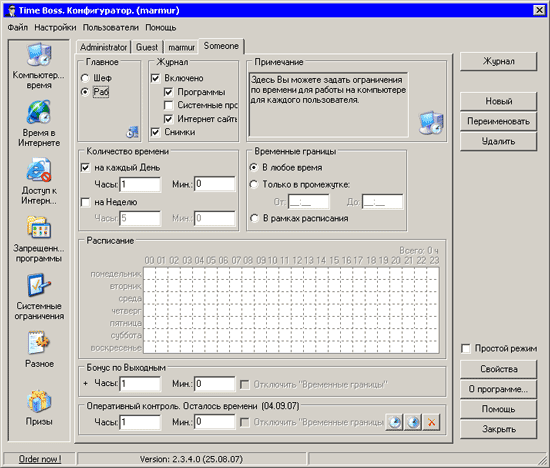

Programmatūras logā tiek parādīts to lietotāju saraksts, kuriem ir piekļuve datoram. Katram kontam ir noteikts konta veids - "priekšnieks" vai "Vergs". Laika Boss Pirmkārt, tas ierobežo datora lietošanas laiku un piekļuvi internetam. Tas arī ļauj ierobežot piekļuvi aizliegto programmu un mapju sarakstam.
Instrumenti datora darba laika ierobežošanai ir diezgan pārdomāti. Ir iespējams iestatīt stundu skaitu, ko lietotājs strādā pie datora dienā vai nedēļā. Konkrēti norādiet stundas, kurās strādāsiet pie datora.
Tāpat iespējams izveidot grafiku visām nedēļas dienām. Ir arī interesants papildinājums - tas ir bonusa laika pievienošana ērtai vai vēlamai dienai. Iepriekš minētos ierobežojumus var iestatīt arī darbam internetā.
Lūdzu, ņemiet vērā, ka programmatūras produkts kā interneta lietojumprogrammas pieņem tikai šādas pārlūkprogrammas: Internet Explorer, Opera un Firefox. Citas pārlūkprogrammas ir jāpievieno manuāli, atverot programmas iestatījumus.
Var arī atzīmēt, ka programmatūrai ir iespēja automātiski noteikt lietojumprogrammas, kas interpretē internetu, taču labāk būtu to spēlēt droši.
Viena no īpašajām iezīmēm Laika Boss– ir individuāla pieeja katram konkrētam lietojumam. Proti, noteiktas aplikācijas lietošanas laika iestatīšana. Šo funkciju var izmantot, lai ierobežotu laiku, ko bērns pavada spēlējot datorspēles.
Laika Boss var iestatīt sistēmas ierobežojumus. Proti, aizliegt: izmantot sistēmas reģistru, uzdevumu pārvaldnieku, vadības paneli, mainīt datumu un laiku, lejupielādēt failus caur Internet Explorer. Papildus visam ir iespējams atspējot izvēlnē Sākt esošo aplikāciju meklēšanu un izpildi,” un iestatīt ierobežojumus piekļuvei diskiem.

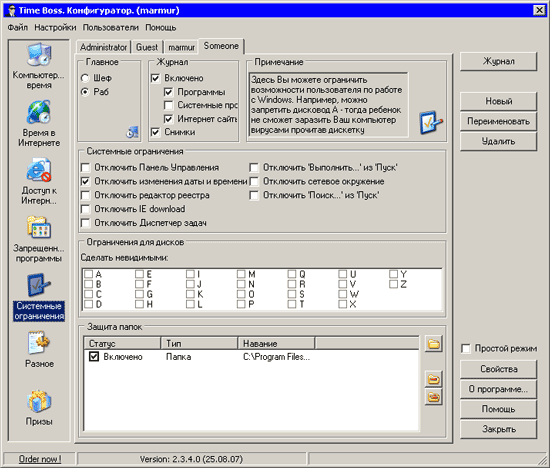
Turklāt administrators var izvēlēties, kurā no diviem režīmiem viņš dod priekšroku darbam. Ja priekšroka tiek dota parastajam režīmam, lietotājs var redzēt, cik daudz darba viņam ir atvēlēts.
Lai to izdarītu, uzdevumjoslā noklikšķiniet uz ikonas. Ja administrators tomēr deva priekšroku šim režīmam "Neredzams", tad programma sāk darboties fonā. Piecas minūtes pirms darba beigām sistēma brīdinās lietotāju. Brīdinājums var tikt parādīts teksta, attēla vai sistēmas kļūdas veidā monitora ekrānā.
Papildus visam iepriekšminētajam Time Boss 2.34 ir sadaļa "Balvas". Tās mērķis ir dot papildu laiku darbam ar datoru vai interneta resursiem. Ja sadaļā parametri "Balvas" atzīmējiet izvēles rūtiņu "Atspējot laika ierobežojumus", tad lietotājs var izmantot datoru un internetu, apejot noteikto agrīno grafiku.
Programma spēj lieliski apkopot statistiku par katra lietotāja darbu atsevišķi.
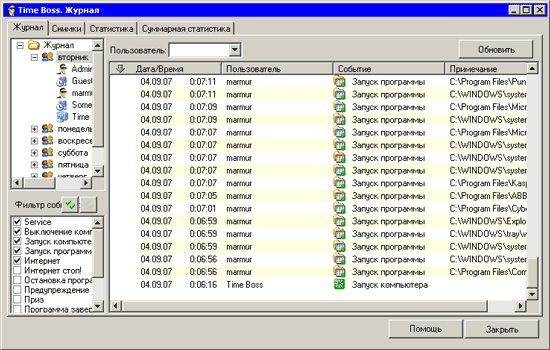
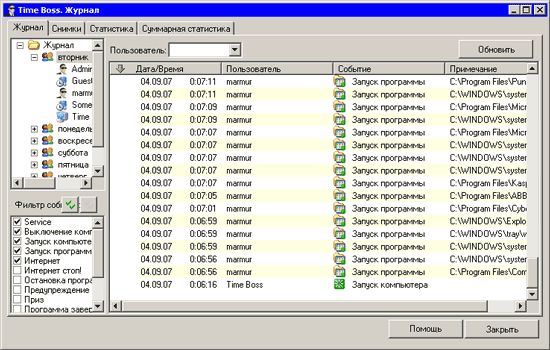
Žurnālā ir sīki aprakstītas visas lietotāju veiktās darbības. Tajā pašā laikā ir iespēja filtrēt žurnālus. Piemēram, tika mēģināts nokļūt aizliegtās vietnēs un palaist aizliegtas programmas. Statistika var tikt attēlota teksta un grafiskā formā.
Ja administrators uzskata, ka statistikas apkopošana ir nepietiekama, ir iespējams iespējot ekrānuzņēmumu izveidi. Time Boss noteiktos intervālos noteiks ekrānuzņēmumus, kurus var apskatīt žurnālā.
Lai nodrošinātu lielāku drošību, mape Sceenhots, kas atrodas Time Boss instalācijas direktorijā, ir jāpārvieto uz drošāku vietu un jāliedz ikvienam piekļūt šai mapei.
Ja programma Time Boss vairs nav nepieciešama, tā ir jāizlādē, nospiežot pogu "Sagatavot dzēšanai". Šo pogu var atrast iestatījumos. Pretējā gadījumā programma netiek noņemta no startēšanas un tiek nekavējoties restartēta, kad process ir pabeigts.
2.2. Secinājums
Nenovērtējiet par zemu bērnus. Iepriekš aprakstīto programmu radītie ierobežojumi var tikai uz laiku atturēt bērnu no negatīvas informācijas.
Tāpēc nevajadzētu pilnībā paļauties uz vecāku kontroles programmām. Nekad nenāk par ļaunu vecāku un bērnu papildu saruna par uzvedības noteikumiem internetā, par to, kāpēc vispār vajadzīgs dators.
Apvienojot izklaidējošu un noderīgu informāciju, ko bērns izcels no datora, dators kļūs par neaizstājamu palīgu un dos ieguldījumu izglītības procesā.
- Daži vienkārši padomi, kā samazināt spēli Kā samazināt Warface uz darbvirsmu
- War Thunder peles vadība Kā atgriezt noklusējuma war Thunder iestatījumus
- Ko darīt, ja Svchost izmanto daudz CPU?
- Kas ir svchost un kāpēc tas ielādē procesoru - sīkāka informācija
- Kāpēc dators neredz RAM?
- Franču valoda caur Skype ar dzimto valodu (tiešsaistē) Man nav Skype, kur to varētu lejupielādēt
- Ķīniešu valoda caur Skype Ķīniešu valodas kursu veidi caur Skype
 Tiešraides žurnāls
Tiešraides žurnāls Facebook
Facebook Twitter
Twitter